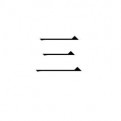在工程制图软件中,如AutoCAD,使用圆角命令(FILLET)可以轻松地为图形添加圆角。以下是使用圆角命令的一般步骤:
打开CAD软件并选择对象
打开CAD软件并创建新的绘图文档。
选择你想要添加圆角的对象,例如圆、椭圆、直线、多段线等。
使用圆角命令
通过命令行输入命令 `F` 或 `FILLET`,然后按空格键。或者依次单击菜单“修改”→“圆角”。
设置圆角半径
在命令提示符下输入 `R`,然后按空格键。这将打开“指定圆角半径”对话框,在此输入你想要的圆角半径值。
选择要圆角的边
选择要进行圆角的两条边。你可以选择两条相交的边线,软件会自动为你创建圆角。
修剪模式
如果你想要修剪掉选定边使其延伸到圆角弧的端点,输入 `T`,然后按空格键。输入 `N` 表示不修剪。
完成圆角
按回车键执行下一步,软件将为你创建圆角。你可以重复上述步骤为其他需要圆角的地方添加圆角。
示例
假设你已经创建了一个矩形,并希望对其四个角添加圆角:
1. 选择矩形。
2. 输入 `F` 或 `FILLET`,然后按空格键。
3. 输入 `R`,然后按空格键,输入圆角半径(例如5)。
4. 选择矩形的一个角的两条边,然后按回车键。
5. 重复步骤4,为其他三个角添加圆角。
通过以上步骤,你就可以在工程制图中轻松使用圆角命令,使你的设计更加美观和专业。